电脑硬盘分区的详细教程
来源:Win7旗舰版
时间:2023-05-25 10:58:11 437浏览 收藏
偷偷努力,悄无声息地变强,然后惊艳所有人!哈哈,小伙伴们又来学习啦~今天我将给大家介绍《电脑硬盘分区的详细教程》,这篇文章主要会讲到等等知识点,不知道大家对其都有多少了解,下面我们就一起来看一吧!当然,非常希望大家能多多评论,给出合理的建议,我们一起学习,一起进步!
我们目前购买的电脑基本上都是win10系统,而且大部分只有一个分区,这对于我们来说非常不方便。很多小伙伴想要了解电脑硬盘分区怎么操作,那么今天小编就来教教大家电脑硬盘如何分区。下面就让我们一起来学习一下吧!
电脑硬盘分区的详细教程:
1、首先右击【此电脑】,选择【管理】。
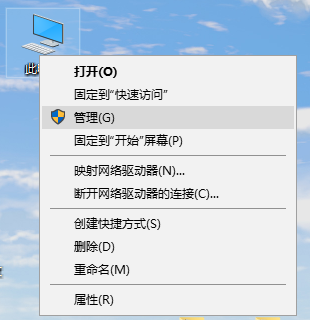
2、打开【磁盘管理】,右击想要分区的硬盘,打开【压缩卷】。
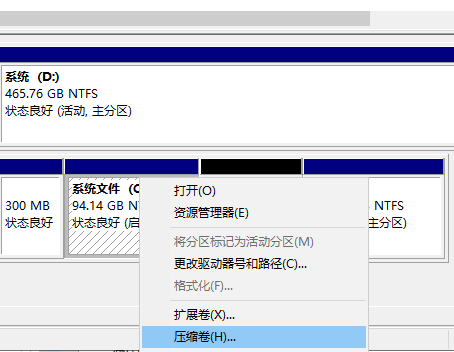
3、输入我们想要的大小,点击压缩。
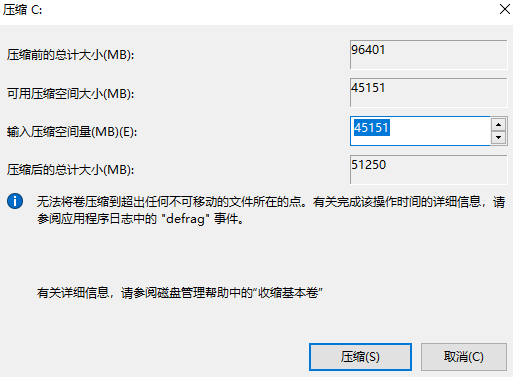
4、压缩完成后右击我们新建的压缩卷,选择新建简单卷。
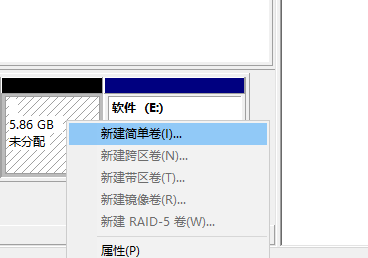
5、最后根据向导一步一步操作即可。
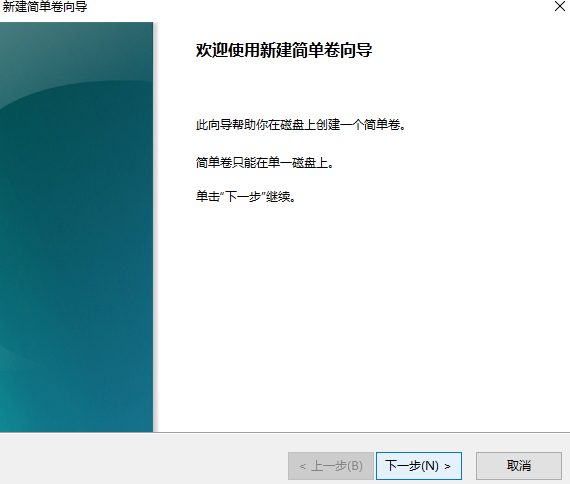
以上就是关于电脑硬盘分区怎么操作的详细教程啦!希望能够帮助到大家!
理论要掌握,实操不能落!以上关于《电脑硬盘分区的详细教程》的详细介绍,大家都掌握了吧!如果想要继续提升自己的能力,那么就来关注golang学习网公众号吧!
声明:本文转载于:Win7旗舰版 如有侵犯,请联系study_golang@163.com删除
相关阅读
更多>
-
501 收藏
-
501 收藏
-
501 收藏
-
501 收藏
-
501 收藏
最新阅读
更多>
-
215 收藏
-
135 收藏
-
143 收藏
-
127 收藏
-
218 收藏
-
367 收藏
-
112 收藏
-
165 收藏
-
138 收藏
-
309 收藏
-
487 收藏
-
154 收藏
课程推荐
更多>
-

- 前端进阶之JavaScript设计模式
- 设计模式是开发人员在软件开发过程中面临一般问题时的解决方案,代表了最佳的实践。本课程的主打内容包括JS常见设计模式以及具体应用场景,打造一站式知识长龙服务,适合有JS基础的同学学习。
- 立即学习 543次学习
-

- GO语言核心编程课程
- 本课程采用真实案例,全面具体可落地,从理论到实践,一步一步将GO核心编程技术、编程思想、底层实现融会贯通,使学习者贴近时代脉搏,做IT互联网时代的弄潮儿。
- 立即学习 514次学习
-

- 简单聊聊mysql8与网络通信
- 如有问题加微信:Le-studyg;在课程中,我们将首先介绍MySQL8的新特性,包括性能优化、安全增强、新数据类型等,帮助学生快速熟悉MySQL8的最新功能。接着,我们将深入解析MySQL的网络通信机制,包括协议、连接管理、数据传输等,让
- 立即学习 499次学习
-

- JavaScript正则表达式基础与实战
- 在任何一门编程语言中,正则表达式,都是一项重要的知识,它提供了高效的字符串匹配与捕获机制,可以极大的简化程序设计。
- 立即学习 487次学习
-

- 从零制作响应式网站—Grid布局
- 本系列教程将展示从零制作一个假想的网络科技公司官网,分为导航,轮播,关于我们,成功案例,服务流程,团队介绍,数据部分,公司动态,底部信息等内容区块。网站整体采用CSSGrid布局,支持响应式,有流畅过渡和展现动画。
- 立即学习 484次学习
